О BrowserAir
BrowserAir является Chromium-на основе браузера, классифицированы как potentially unwanted program (ПНП) и более конкретно adware. Это рекламируется как браузер, который якобы улучшит ваш опыт просмотра, но это на самом деле более вероятно погубить его, постоянно подвергая вас объявления. Не только что, выполнить поиск будет быть также перенаправлены в странные поисковой системы, которая будет генерировать Спонсированные результаты. 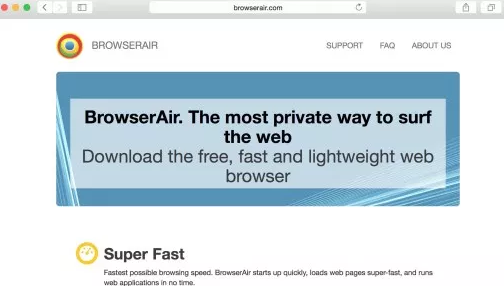
Это напоминает угонщиков браузера, который также стремится перенаправить авторами веб-сайты с целью получения доходов для владельцев сайтов. BrowserAir могут рекламировать себя как браузер, который защищает вашу частную жизнь, но реальность может быть различным. Adware программы известны собрать определенные виды информации о пользователях, чтобы генерировать более релевантные объявления. Они собирают информацию о интересов пользователей, посещаемых сайтов, поисковые запросы, и т.д., чтобы сделать рекламу, которые пользователи чаще взаимодействовать с.
Это не совсем вредоносную программу, но держать его установки не рекомендуется. Во время BrowserAir сам не будет вреда вашему компьютеру, объявления, которые показывает вам не может быть так безобидны. Adware созданные объявления обычно известны быть небезопасными, что означает, что они могут подвергнуть вас мошенничества, другие нежелательные программы и даже вредоносных программ. Это почему вы должны избегать привлечения с какой-либо объявлений в то время как adware является все еще внутри вашего компьютера. Вы также должны быть осторожны при выполнении поиска, как результаты могут также привести к небезопасных веб-сайтов.
Дело о щенков является, что они часто не установлены пользователями сознательно. Они используют, что известно как метод группирования для того чтобы установить. По существу adware приходит прилагаемый к другим программам как дополнительное предложение, и при установке этих программ, adware устанавливает наряду с. Если это, как вы приобрели щенка, то вы наверняка удалить BrowserAir.
Как распространения щенков?
Во многих случаях пользователи не намеренно устанавливать нежелательные программы. Больше как они установить freeware и не заметите, что что-то прилагается к нему. Freeware может прийти вместе будут все виды щенков, рекламного по, угонщиков браузера, и т.д. Эти вложенные предложения устанавливаются вместе с программой автоматической установки, если пользователи вручную предотвратить это от случаться. Это не трудно сделать. Всем пользователям необходимо сделать, это выбрать дополнительно (Custom) параметры при установке freeware. Эти параметры будут показывать список добавлен предложений и позволяют пользователям отменить все. Параметры по умолчанию не покажет, что, так что лучше всегда выбрать дополнительно. Мы бы также рекомендовать, сняв все предложения, которые приходят с freeware, как они вряд ли будет полезным и более вероятно быть детенышей. Мы должны добавить, что они могут быть раздражает, чтобы избавиться от после того как они установлены, поэтому лучше предотвратить их установки с самого начала.
Следует удалить BrowserAir?
BrowserAir рекламируется как хром-браузер, который предположительно будет защищать вашу частную жизнь. Однако просто потому, что он утверждает, для защиты вашей конфиденциальности не означает, что это на самом деле. Как только вы начнете использовать его, вы заметите, что вы видите необычно большое количество объявлений. Они придут как баннеры, всплывающие окна, редиректов, и т.д. Вы также заметите, что, если вы выполняете поиск, вы будете перенаправлены на загадочный сайт. Все это делается для того, чтобы подвергать вас столько объявлений максимально, что делает деньги. Однако поскольку генерируется рекламного объявления не проверяются для безопасности, они могут поставить под угрозу вашему компьютеру.
При поиске что-то, будьте осторожным Спонсированные результаты как они могут привести к небезопасных веб-сайтов. Спонсированные результаты довольно очевидны, поэтому вы должны быть в состоянии избежать, нажав на них. Они также имеют ничего сделать с что вы ищете, поэтому нет никаких оснований, чтобы взаимодействовать с ними.
При использовании BrowserAir, вы будет подвергаться все виды рекламы, некоторые безвредные, возможно некоторые опасные. Во избежание возможно заражение компьютера, есть несколько вещей, которые вы должны сделать. Или, скорее, не стоит. Во-первых не скачать что-нибудь от рекламы. И не только при использовании этого браузера. Вы должны никогда не скачать ничего от рекламы, потому что это опасно. Если вы показали программу в объявление и вы хотите установить его, перейдите на официальный сайт/магазин. Объявления могут быть скомпрометированы легко так что вы могли бы в конечном итоге загрузки вредоносных программ вместо предполагаемой программы.
Во-вторых не считаю, что объявления, которые утверждают, что вы выиграли что-то. Они являются не более, а затем мошенничества. Как правило такие объявления утверждают, что вы были собраны из ряда пользователей выиграть какой-то гаджет. Это, как правило, недавно выпустила iPhone или смартфон Samsung. Чтобы получить приз, вам будет предложено предоставить вашу личную информацию. Однако вместо того, чтобы получить приз, вы будет оказывать мошенники вашей личной информации, как домашний адрес, адрес электронной почты, номер телефона и т.д. Затем мошенники могут использовать эту информацию для афера вас дальше. Или они могли бы продать вашу информацию в блоке данных.
Наконец Будьте внимательны, объявлений, предупреждая вас о вредоносных программ инфекции на вашем компьютере. Такие объявления являются либо Техподдержка мошенничества или они рекламируете мошеннических программ. Такие объявления предупреждают, что ваш компьютер был заражен с вредоносными программами, и что вы либо должны вызвать предоставленный номер для технической поддержки, или вам нужно установить программу предлагаемых избавиться от вредоносных программ. Так как ваш браузер не может обнаружить вредоносные программы на вашем компьютере, каждый одно предупреждение об установленных вредоносных программ, который появляется в вашем браузере будет афера.
Удаление BrowserAir
Чтобы удалить BrowserAir, необходимо использовать анти шпионского программного обеспечения. Автоматическое BrowserAir удаление может быть быстрее, особенно если у вас есть небольшой опыт, когда речь заходит о компьютерах. Если вы хотите продолжить с ручной ликвидации, используйте ниже получают инструкции, чтобы помочь вам.
Offers
Скачать утилитуto scan for BrowserAirUse our recommended removal tool to scan for BrowserAir. Trial version of provides detection of computer threats like BrowserAir and assists in its removal for FREE. You can delete detected registry entries, files and processes yourself or purchase a full version.
More information about SpyWarrior and Uninstall Instructions. Please review SpyWarrior EULA and Privacy Policy. SpyWarrior scanner is free. If it detects a malware, purchase its full version to remove it.

WiperSoft обзор детали WiperSoft является инструментом безопасности, который обеспечивает безопасности в реальном в ...
Скачать|больше


Это MacKeeper вирус?MacKeeper это не вирус, и это не афера. Хотя существуют различные мнения о программе в Интернете, мн ...
Скачать|больше


Хотя создатели антивирусной программы MalwareBytes еще не долго занимаются этим бизнесом, они восполняют этот нед� ...
Скачать|больше
Quick Menu
Step 1. Удалить BrowserAir и связанные с ним программы.
Устранить BrowserAir из Windows 8
В нижнем левом углу экрана щекните правой кнопкой мыши. В меню быстрого доступа откройте Панель Управления, выберите Программы и компоненты и перейдите к пункту Установка и удаление программ.


Стереть BrowserAir в Windows 7
Нажмите кнопку Start → Control Panel → Programs and Features → Uninstall a program.


Удалить BrowserAir в Windows XP
Нажмите кнопк Start → Settings → Control Panel. Найдите и выберите → Add or Remove Programs.


Убрать BrowserAir из Mac OS X
Нажмите на кнопку Переход в верхнем левом углу экрана и выберите Приложения. Откройте папку с приложениями и найдите BrowserAir или другую подозрительную программу. Теперь щелкните правой кнопкой мыши на ненужную программу и выберите Переместить в корзину, далее щелкните правой кнопкой мыши на иконку Корзины и кликните Очистить.


Step 2. Удалить BrowserAir из вашего браузера
Устраните ненужные расширения из Internet Explorer
- Нажмите на кнопку Сервис и выберите Управление надстройками.


- Откройте Панели инструментов и расширения и удалите все подозрительные программы (кроме Microsoft, Yahoo, Google, Oracle или Adobe)


- Закройте окно.
Измените домашнюю страницу в Internet Explorer, если она была изменена вирусом:
- Нажмите на кнопку Справка (меню) в верхнем правом углу вашего браузера и кликните Свойства браузера.


- На вкладке Основные удалите вредоносный адрес и введите адрес предпочитаемой вами страницы. Кликните ОК, чтобы сохранить изменения.


Сбросьте настройки браузера.
- Нажмите на кнопку Сервис и перейдите к пункту Свойства браузера.


- Откройте вкладку Дополнительно и кликните Сброс.


- Выберите Удаление личных настроек и нажмите на Сброс еще раз.


- Кликните Закрыть и выйдите из своего браузера.


- Если вам не удалось сбросить настройки вашего браузера, воспользуйтесь надежной антивирусной программой и просканируйте ваш компьютер.
Стереть BrowserAir из Google Chrome
- Откройте меню (верхний правый угол) и кликните Настройки.


- Выберите Расширения.


- Удалите подозрительные расширения при помощи иконки Корзины, расположенной рядом с ними.


- Если вы не уверены, какие расширения вам нужно удалить, вы можете временно их отключить.


Сбросьте домашнюю страницу и поисковую систему в Google Chrome, если они были взломаны вирусом
- Нажмите на иконку меню и выберите Настройки.


- Найдите "Открыть одну или несколько страниц" или "Несколько страниц" в разделе "Начальная группа" и кликните Несколько страниц.


- В следующем окне удалите вредоносные страницы и введите адрес той страницы, которую вы хотите сделать домашней.


- В разделе Поиск выберите Управление поисковыми системами. Удалите вредоносные поисковые страницы. Выберите Google или другую предпочитаемую вами поисковую систему.




Сбросьте настройки браузера.
- Если браузер все еще не работает так, как вам нужно, вы можете сбросить его настройки.
- Откройте меню и перейдите к Настройкам.


- Кликните на Сброс настроек браузера внизу страницы.


- Нажмите Сброс еще раз для подтверждения вашего решения.


- Если вам не удается сбросить настройки вашего браузера, приобретите легальную антивирусную программу и просканируйте ваш ПК.
Удалить BrowserAir из Mozilla Firefox
- Нажмите на кнопку меню в верхнем правом углу и выберите Дополнения (или одновеременно нажмите Ctrl+Shift+A).


- Перейдите к списку Расширений и Дополнений и устраните все подозрительные и незнакомые записи.


Измените домашнюю страницу в Mozilla Firefox, если она была изменена вирусом:
- Откройте меню (верхний правый угол), выберите Настройки.


- На вкладке Основные удалите вредоносный адрес и введите предпочитаемую вами страницу или нажмите Восстановить по умолчанию.


- Кликните ОК, чтобы сохранить изменения.
Сбросьте настройки браузера.
- Откройте меню и кликните Справка.


- Выберите Информация для решения проблем.


- Нажмите Сбросить Firefox.


- Выберите Сбросить Firefox для подтверждения вашего решения.


- Если вам не удается сбросить настройки Mozilla Firefox, просканируйте ваш компьютер с помощью надежной антивирусной программы.
Уберите BrowserAir из Safari (Mac OS X)
- Откройте меню.
- Выберите пункт Настройки.


- Откройте вкладку Расширения.


- Кликните кнопку Удалить рядом с ненужным BrowserAir, а также избавьтесь от других незнакомых записей. Если вы не уверены, можно доверять расширению или нет, вы можете просто снять галочку возле него и таким образом временно его отключить.
- Перезапустите Safari.
Сбросьте настройки браузера.
- Нажмите на кнопку меню и выберите Сброс Safari.


- Выберите какие настройки вы хотите сбросить (часто они все бывают отмечены) и кликните Сброс.


- Если вы не можете сбросить настройки вашего браузера, просканируйте ваш компьютер с помощью достоверной антивирусной программы.
Site Disclaimer
2-remove-virus.com is not sponsored, owned, affiliated, or linked to malware developers or distributors that are referenced in this article. The article does not promote or endorse any type of malware. We aim at providing useful information that will help computer users to detect and eliminate the unwanted malicious programs from their computers. This can be done manually by following the instructions presented in the article or automatically by implementing the suggested anti-malware tools.
The article is only meant to be used for educational purposes. If you follow the instructions given in the article, you agree to be contracted by the disclaimer. We do not guarantee that the artcile will present you with a solution that removes the malign threats completely. Malware changes constantly, which is why, in some cases, it may be difficult to clean the computer fully by using only the manual removal instructions.
